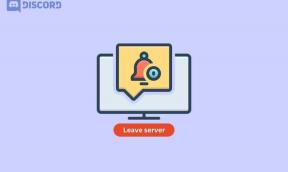Come accedere al pannello di controllo del suono su Windows 10
Varie / / February 11, 2022

Dopo ogni aggiornamento di Windows, potresti notare alcune differenze nelle impostazioni o potrebbero mancare. Microsoft ha cercato lentamente e costantemente di far migrare gli utenti dal Pannello di controllo all'app Impostazioni. Molte delle impostazioni sono già state spostate nell'app Impostazioni, ma il Pannello di controllo occupa ancora un posto speciale nel cuore degli utenti. Dopo aver aggiornato Windows 10 1903, potresti non accedere al Pannello di controllo del suono facendo clic con il pulsante destro del mouse sull'icona dell'altoparlante nella barra delle applicazioni. Questa scorciatoia è stata utilizzata anche per aprire il Pannello di controllo audio su Windows 7. Se stai cercando una soluzione per aprire il Pannello di controllo del suono, allora questo è il posto giusto. Questo articolo ti aiuterà ad aprire il Pannello di controllo del suono in Windows 10 con metodi più semplici.
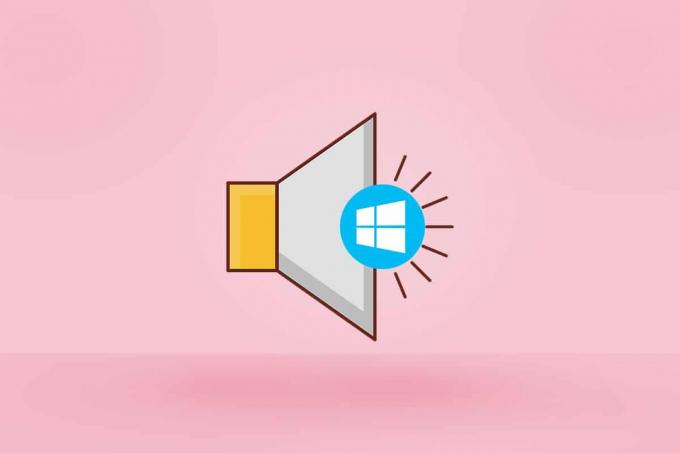
Contenuti
- Come accedere al pannello di controllo del suono su Windows 10
- Metodo 1: tramite le impostazioni di Windows
- Metodo 2: tramite il pannello di controllo
- Metodo 3: tramite la barra delle applicazioni
- Metodo 4: tramite la finestra di dialogo Esegui
- Metodo 5: tramite Esplora file
- Come creare una scorciatoia del pannello di controllo del suono
Come accedere al pannello di controllo del suono su Windows 10
Tutte le impostazioni audio di base e avanzate possono essere modificate dalle Impostazioni del pannello di controllo del suono. Devi accedere al Pannello di controllo del suono a;
- gestire il funzionamento dei dispositivi di comunicazione
- reindirizzare il suono
- cambia i suoni di sistema
Lo spostamento del pannello di controllo del suono non significa che sia stato rimosso completamente dal sistema. Il pannello di controllo del suono in Windows 10 aggiornato manca solo dal solito metodo tramite la barra delle applicazioni. Questo perché Windows ha spostato il Pannello di controllo nelle Impostazioni. Segui uno dei metodi seguenti per aprire il Pannello di controllo audio su Windows 10 o 7.
Metodo 1: tramite le impostazioni di Windows
Puoi accedere al Pannello di controllo tramite Impostazioni seguendo i passaggi seguenti.
1. premere Tasti Windows + I contemporaneamente per aprire Impostazioni.
2. Clicca sul Sistema collocamento.
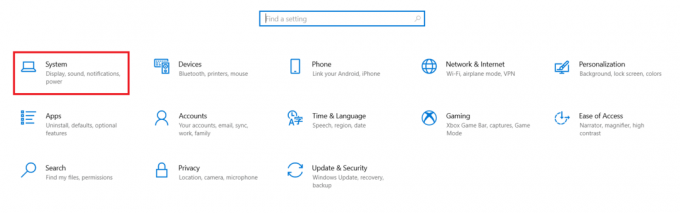
3. Clicca il Suono menu nel riquadro di sinistra.
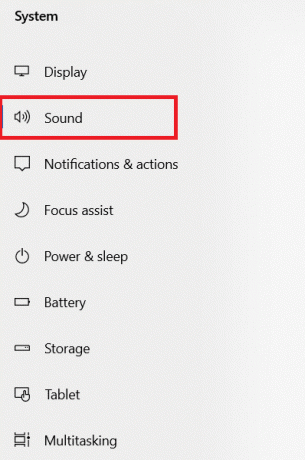
4. Clic Controllo del suonoPannello sotto Impostazioni correlate.

Metodo 2: tramite il pannello di controllo
Inoltre, puoi accedere al Pannello di controllo del suono su Windows 10 dal Pannello di controllo stesso. Segui i passaggi seguenti.
1. Colpire il Chiave di Windows, genere Pannello di controlloe fare clic su Aprire.

2. Impostare il Visto da come Categoria e seleziona Hardware e suono collocamento.

3. Clic Suono per aprire il Pannello di controllo del suono.
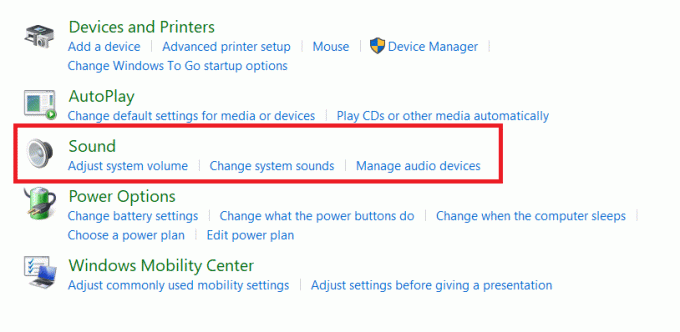
Leggi anche:Il suono di correzione continua a interrompersi in Windows 10
Metodo 3: tramite la barra delle applicazioni
Sebbene non sia possibile utilizzare direttamente la barra delle applicazioni per aprire il Pannello di controllo del suono, è comunque possibile utilizzarlo per aprire il Pannello di controllo del suono in Windows 10, in modo simile a Windows 7. Segui i passaggi seguenti.
1. Fare clic con il pulsante destro del mouse su Relatoreicona nella barra delle applicazioni.
2. Clic Apri Impostazioni audio.

3. Clic Pannello di controllo del suono sotto Impostazioni correlate.

Metodo 4: tramite la finestra di dialogo Esegui
Puoi anche aprire il Pannello di controllo del suono usando la finestra di dialogo Esegui. Segui i passaggi seguenti.
1. premere Tasti Windows + R insieme per lanciare il Correre la finestra di dialogo.
2. Tipo mmsys.cpl e premere il Tasto Invio.
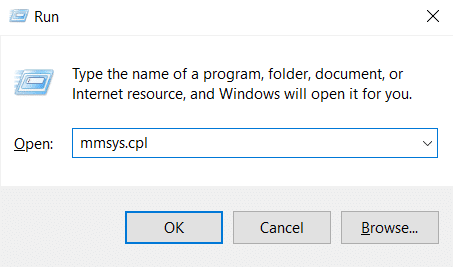
Metodo 5: tramite Esplora file
Puoi accedere al Pannello di controllo del suono su Windows 10 o 7 incollando la posizione del Pannello di controllo del suono in Esplora file. Segui i passaggi seguenti.
1. premere Tasti Windows + E contemporaneamente per aprire Esplora file.
2. Vai alla seguente posizione sentiero dalla barra degli indirizzi.
Pannello di controllo\Hardware e suoni
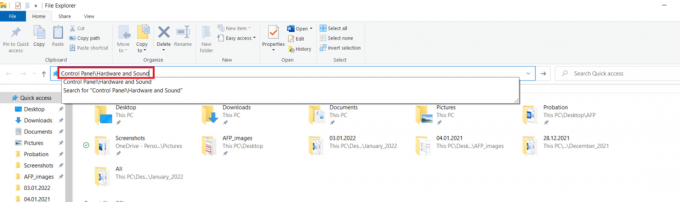
3. Clicca su Suono per aprire il Pannello di controllo del suono.
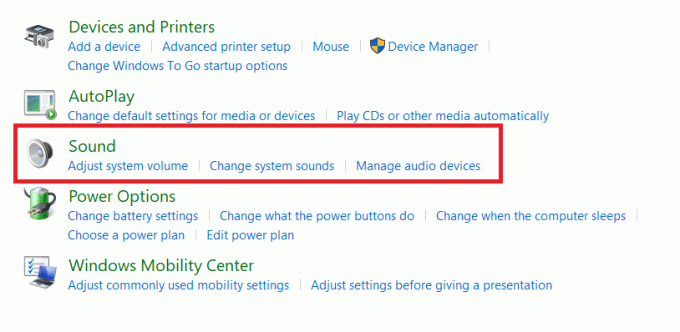
Leggi anche:Come risolvere il servizio audio non esegue Windows 10
Come creare una scorciatoia del pannello di controllo del suono
Puoi aprire l'impostazione del suono dal collegamento del pannello di controllo del suono sul desktop. Segui le istruzioni seguenti per creare un collegamento sul desktop.
1. premi il Chiave di Windows, genere Pannello di controlloe fare clic su Aprire.

2. Impostare il Visto da come Categoria e seleziona Hardware e suono collocamento.
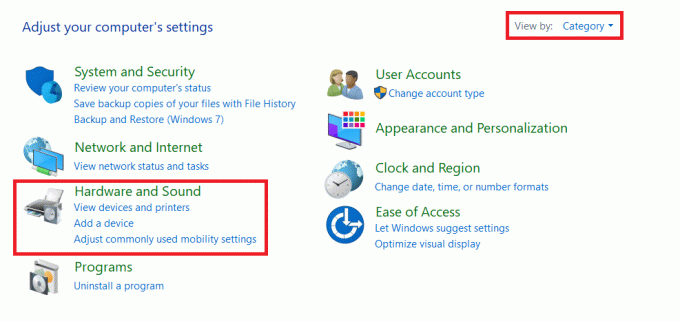
3. Fare clic con il pulsante destro del mouse Suono e seleziona Creare una scorciatoia.
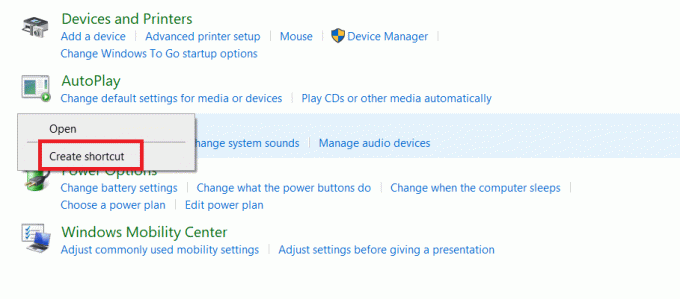
4. Clic sì per confermare la richiesta.
Nota: Questo collegamento non può essere aggiunto al menu Start, ma puoi accedervi dal desktop.

Leggi anche:Correggi Windows 10 Nessun dispositivo audio installato
Domande frequenti (FAQ)
Q1. La finestra audio nel Pannello di controllo è stata rimossa?
Ans.No, la finestra audio che si apre dal Pannello di controllo non viene rimossa. Puoi comunque accedervi dal pannello di controllo.
Q2. Dobbiamo installare delle app per aprire il Pannello di controllo del suono?
Ans. Non è necessario installare app di terze parti per aprire Pannello di controllo del suono. Puoi seguire uno qualsiasi dei metodi sopra menzionati. Un'app ha chiamato Tromba dell'orecchio è disponibile anche nel Microsoft Store per gestire i dispositivi di riproduzione.
Q3. Esiste un comando Esegui per aprire direttamente la scheda Comunicazioni nella finestra del Pannello di controllo audio?
Ans. Sì, puoi usare C:\Windows\System32\rundll32.exe Shell32.dll, Control_RunDLL Mmsys.cpl,, 3 comando per aprire il Comunicazioni scheda dentro Pannello di controllo del suono finestra direttamente utilizzando il Correre la finestra di dialogo. Inoltre, puoi cambiare 0,1 e 2 al termine del comando di esecuzione per aprire il file riproduzione,Registrazione, e Suoni scheda, rispettivamente.
Consigliato:
- Come inviare codice Skype con il formato corretto
- Risolto il problema con Ubisoft Connect che non funziona
- Correzione dell'aggiornamento di Kodi non riuscito
- Come risolvere la chiave di Windows disabilitata
Ci auguriamo che questo articolo ti abbia guidato ad accedere Pannello di controllo del suono in Windows 10. Facci sapere quale dei metodi sopra ti ha aiutato meglio. Rilascia le tue domande e suggerimenti nella sezione commenti qui sotto, se presente.